- Преподавателю
- Информатика
- Создание калькулятора в электронных таблицах Excel для перевода чисел из десятичной системы в любую другую, меньшую 10
Создание калькулятора в электронных таблицах Excel для перевода чисел из десятичной системы в любую другую, меньшую 10
| Раздел | Информатика |
| Класс | - |
| Тип | Другие методич. материалы |
| Автор | Лазаренко Н.В. |
| Дата | 09.03.2014 |
| Формат | docx |
| Изображения | Есть |
Как сделать калькулятор для перевода чисел из 10-ой системы счисления в любую другую (меньше 10) в Excel.
Можно привести несколько способов перевода чисел, например, из десятичной системы счисления в двоичную. Одним из таких способов является деление числа на 2 в несколько этапов, сохраняя при этом остатки от деления. Именно этот способ нам и пригодится для нашей работы в электронных таблицах. Но чтобы потом не пришлось переделывать для перевода в следующую систему счисления, сразу выделим ячейку, где и будет у нас храниться число, выражающее систему счисления, в которую переводим.
Подготовим нашу таблицу: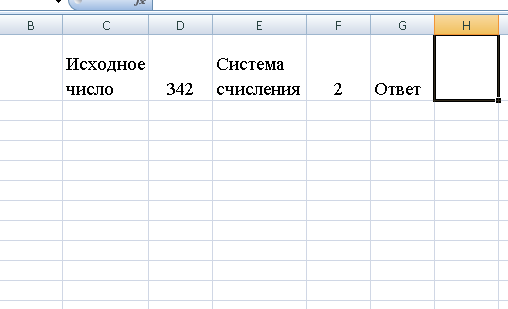
Шаг 1. В любую ячейку таблицы копируем содержимое ячейки D2, это следует сделать для того, чтобы можно было менять числа в ячейке D2, а машина автоматически делала бы нам перевод.

Шаг 2. Определить для себя как будут располагаться в таблице результаты деления и остатки от деления. Мне всегда удобнее это делать следующим образом: в одном из столбцов - целая часть от деления, например в столбце D, а в столбце Е - остатки от деления.
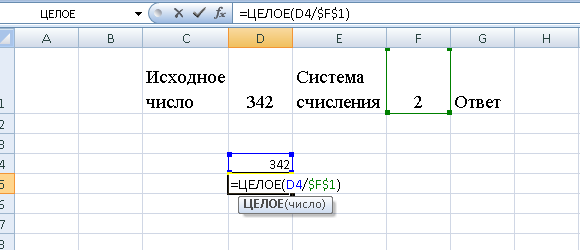
Запишем формулу в ячейку D3 =ЦЕЛОЕ(D4/$F$1) и скопируем ее на несколько ячеек вниз, можно при этом сделать «запас» для большего числа - это примерно ячеек 12-14, а то и больше.
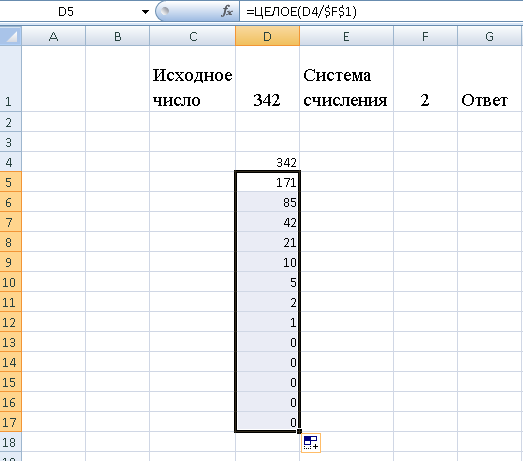
В ячейку Е4 запишем формулу =ОСТАТ (D4;$F$1) и копируем ее в остальные ячейки.
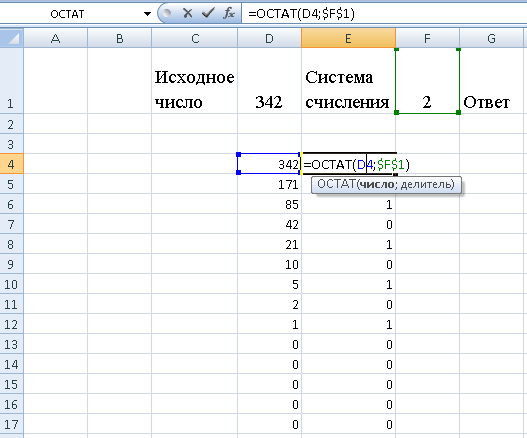
Шаг 3. Теперь нам надо постараться собрать все остатки и составить число в новой системе счисления. Напомню, что запись нового числа начинается с последнего полученного результат и в обратном порядке к нему приписываются остатки от деления. Как приписать цифры и составить число? Да нет ничего проще, если вспомнить, что любое число можно представить в развернутом виде. Например:
4567=4*103+5*102+6*101+7*100 .
Этим и воспользуемся, для этого пронумеруем ячейки, где хранятся остатки от деления, сверху вниз, начиная с нуля.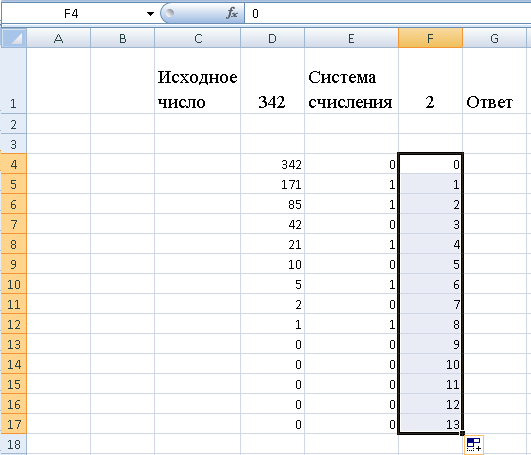
В ячейку G13 запишем формулу = G13*(СТЕПЕНЬ(10;Е13) и скопируем ее до ячейки G4.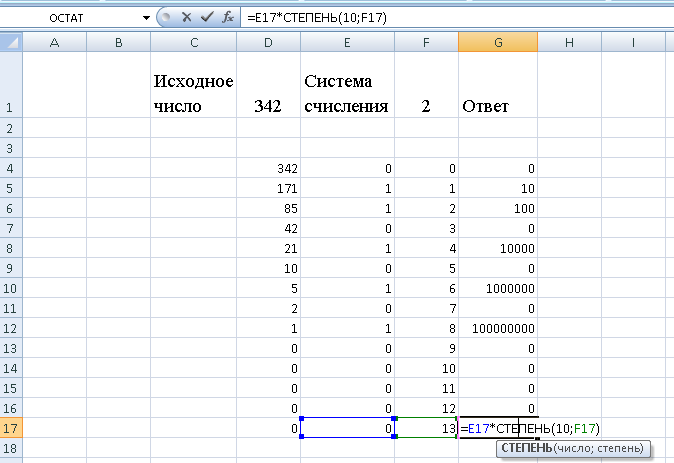
Осталось сложить все полученные числа и получить ответ. Это можно сделать с помощью суммирования. Так как последняя формула будет результатом, то ее можно записать непосредственно в ячейке Н1.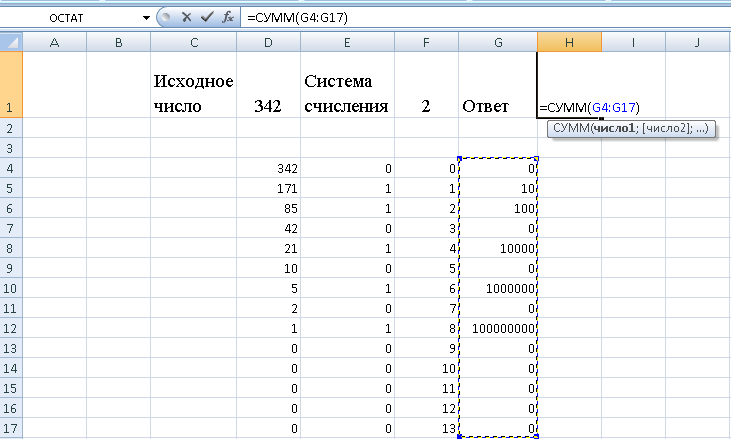
В принципе мы с правились с заданием, единственное, что осталось напоследок сделать так это скрыть все наши промежуточные действия. Для этого мы можем перенести все наши вычисления в столбцы правее и скрыть их. Наш калькулятор готов. Вы можете вводить любые исходные числа и указывать любую систему счисления, которая меньше 10.



